PPT中怎样绘制三角形彩带
来源:网络收集 点击: 时间:2024-06-01【导读】:
PPT中怎样绘制三角形彩带,方法步骤很简单,一起来看看吧。品牌型号:think book16p系统版本:Windows11软件版本:PPT2019方法/步骤1/7分步阅读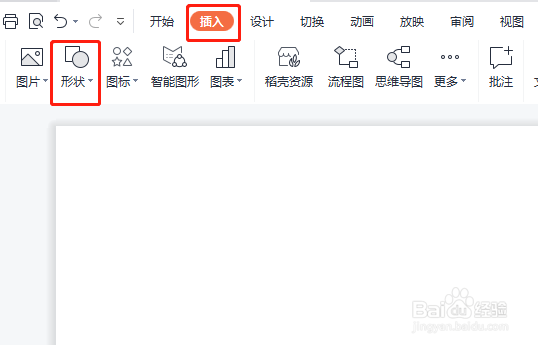 2/7
2/7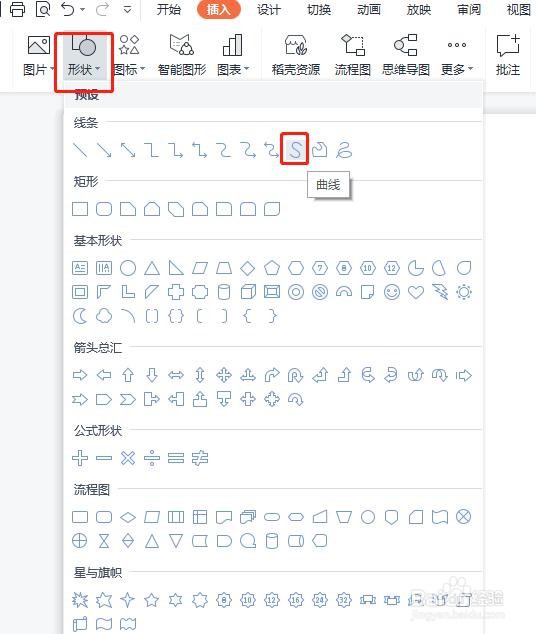 3/7
3/7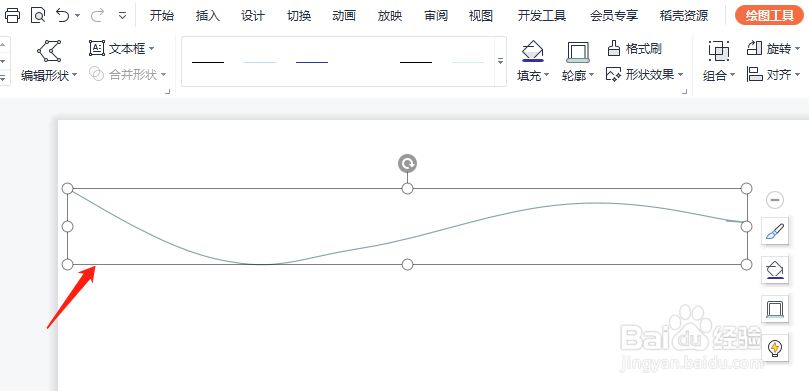 4/7
4/7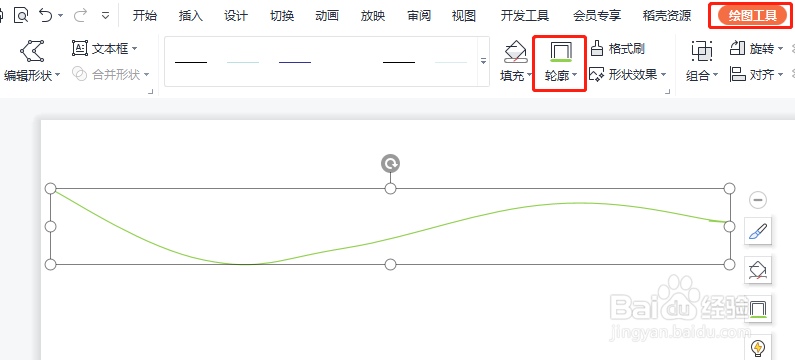 5/7
5/7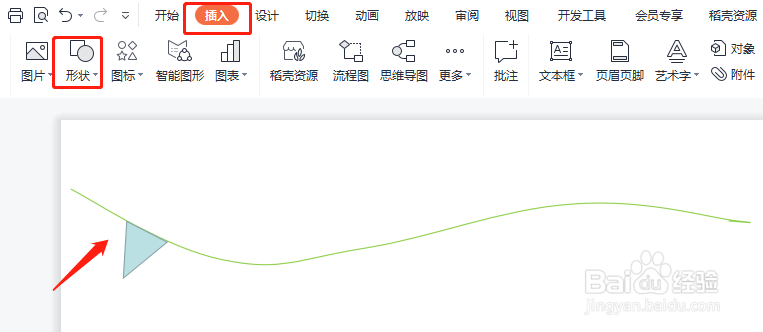 6/7
6/7 7/7
7/7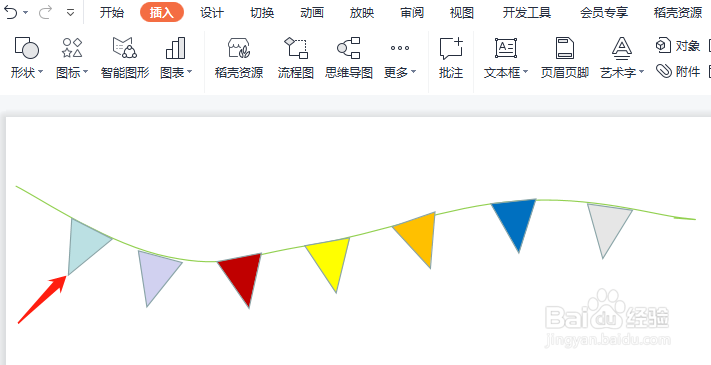 PPT三角形彩带PPT形状设置
PPT三角形彩带PPT形状设置
新建一个PPT,单击插入选项卡,选择形状,如图所示。
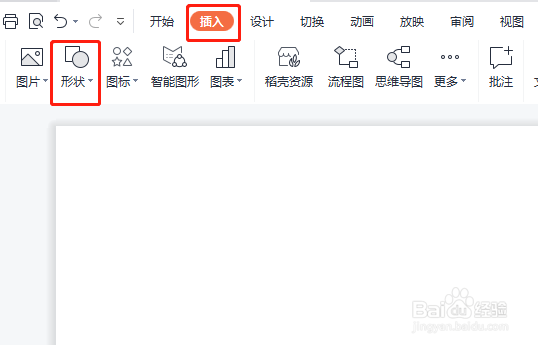 2/7
2/7形状下拉菜单中选择线段,这里我们选择曲线。
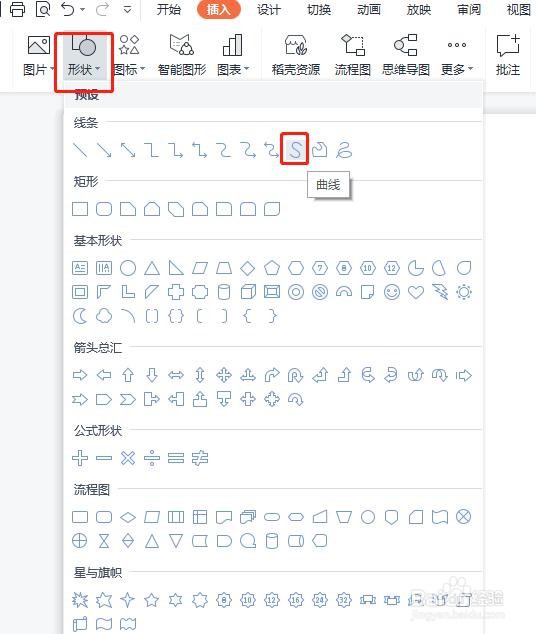 3/7
3/7返回PPT,在空白区域绘制一条曲线。
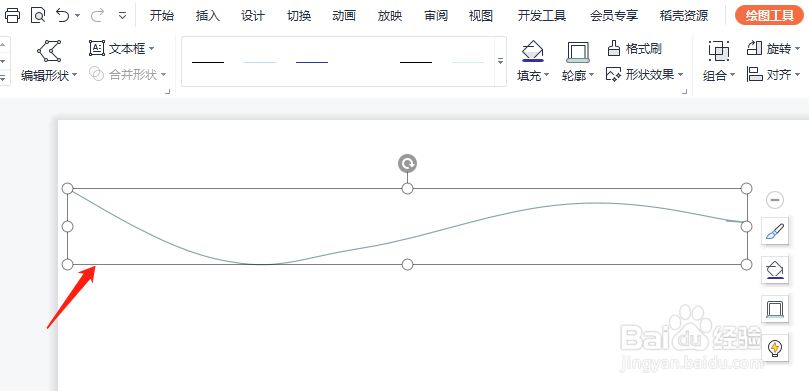 4/7
4/7选中绘制好的曲线,单击绘图工具,设置轮廓颜色为绿色。
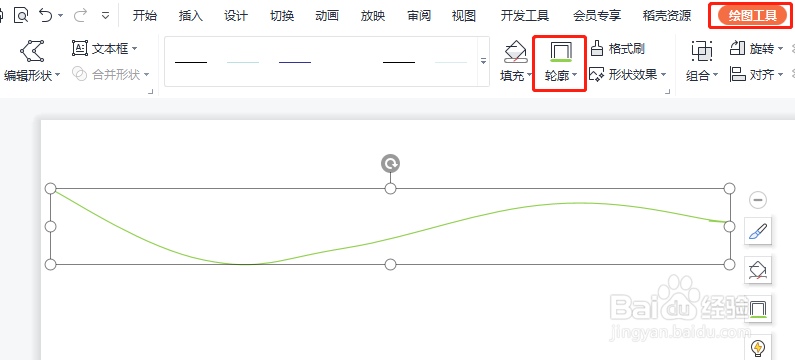 5/7
5/7单击插入选项,形状下拉菜单中选择三角形,绘制三角形。
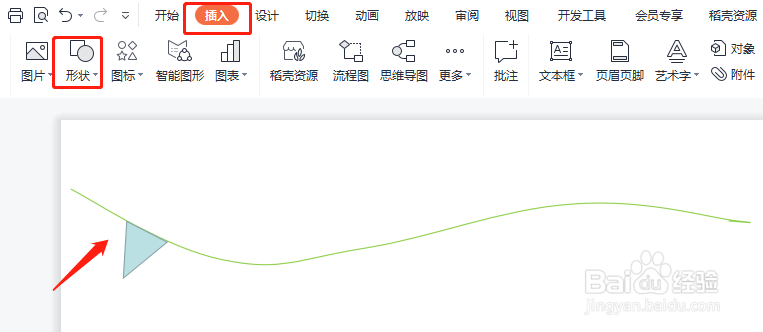 6/7
6/7选中绘制好的三角形,按住Ctrl键,复制多个三角形,并放置在合适位置,如图所示。
 7/7
7/7为三角形填充不同的颜色,最后设置完成。
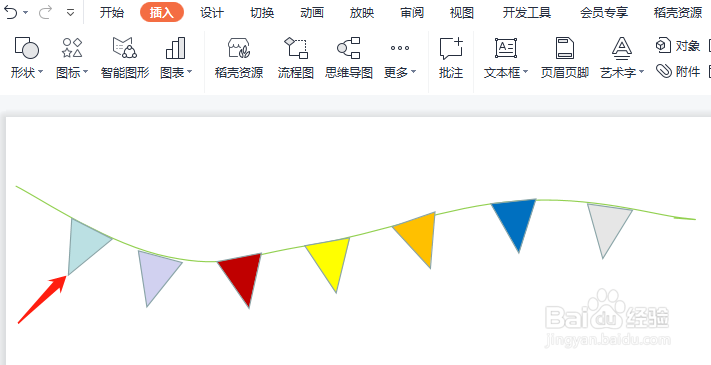 PPT三角形彩带PPT形状设置
PPT三角形彩带PPT形状设置 版权声明:
1、本文系转载,版权归原作者所有,旨在传递信息,不代表看本站的观点和立场。
2、本站仅提供信息发布平台,不承担相关法律责任。
3、若侵犯您的版权或隐私,请联系本站管理员删除。
4、文章链接:http://www.1haoku.cn/art_867959.html
上一篇:在ps中用动作功能执行重复步骤
下一篇:新天龙八部激活码领取方法
 订阅
订阅